Szerző:
Christy White
A Teremtés Dátuma:
4 Lehet 2021
Frissítés Dátuma:
1 Július 2024
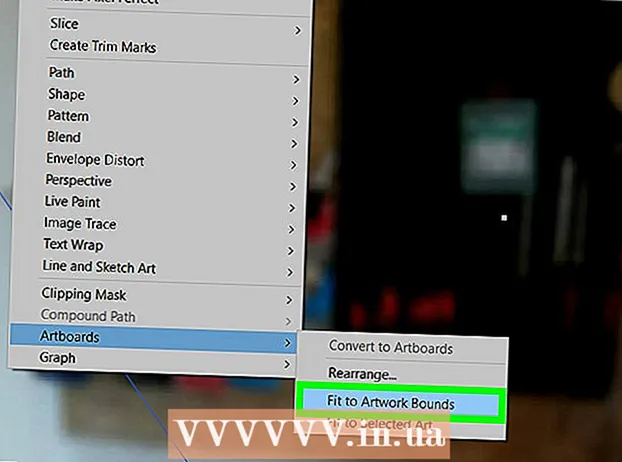
Tartalom
- Lépni
- 3. Módszer: A rajztábla átméretezése
- 2/3 módszer: Több rajztábla átméretezése
- 3/3 módszer: Illessze a rajztáblát egy képhez
- Tippek
- Figyelmeztetések
Ez a cikk megtanítja, hogyan kell átméretezni a rajztáblát az Adobe Illustrator alkalmazásban.
Lépni
3. Módszer: A rajztábla átméretezése
 Nyissa meg a dokumentumot az Illustrator alkalmazásban. Kattintson duplán az Illustrator projektre a megnyitásához. A rajztábla beállítása előtt először meg kell nyitnia a projektet az Illustrator alkalmazásban.
Nyissa meg a dokumentumot az Illustrator alkalmazásban. Kattintson duplán az Illustrator projektre a megnyitásához. A rajztábla beállítása előtt először meg kell nyitnia a projektet az Illustrator alkalmazásban.  Keresse meg a beállítani kívánt rajztáblát. Nézze meg az oldal jobb oldalán található Rajzlapok panelt, és keresse meg a rajztábla nevét.
Keresse meg a beállítani kívánt rajztáblát. Nézze meg az oldal jobb oldalán található Rajzlapok panelt, és keresse meg a rajztábla nevét. - Ha nem látja ezt a panelt, kattintson a gombra Ablak a képernyő tetején, majd tovább Rajztáblák a legördülő menüben.
 Kattintson duplán az "Artboard" ikonra. Ez a téglalap plusz (+) jellel a rajzterület nevétől jobbra. Ez megnyit egy felugró ablakot.
Kattintson duplán az "Artboard" ikonra. Ez a téglalap plusz (+) jellel a rajzterület nevétől jobbra. Ez megnyit egy felugró ablakot.  Módosítsa a rajzterület szélességét. Ezt úgy teheti meg, hogy beállítja a számot a "Szélesség" szövegmezőben.
Módosítsa a rajzterület szélességét. Ezt úgy teheti meg, hogy beállítja a számot a "Szélesség" szövegmezőben.  Módosítsa a rajzterület magasságát. Ezt úgy teheti meg, hogy módosítja a számot a "Magasság" szövegmezőben.
Módosítsa a rajzterület magasságát. Ezt úgy teheti meg, hogy módosítja a számot a "Magasság" szövegmezőben.  kattintson rendben. Ez a gomb az ablak alján található. Ez elmenti a módosításokat és átméretezi a rajztáblát.
kattintson rendben. Ez a gomb az ablak alján található. Ez elmenti a módosításokat és átméretezi a rajztáblát. - A kép rajztáblán való beállításához válassza ki a képet, és húzza a megjelenő pontozott vonalat.
2/3 módszer: Több rajztábla átméretezése
 Nyissa meg a dokumentumot az Illustrator alkalmazásban. Kattintson duplán az Illustrator projektre a megnyitásához. A rajztábla beállítása előtt először meg kell nyitnia a projektet az Illustrator alkalmazásban.
Nyissa meg a dokumentumot az Illustrator alkalmazásban. Kattintson duplán az Illustrator projektre a megnyitásához. A rajztábla beállítása előtt először meg kell nyitnia a projektet az Illustrator alkalmazásban.  Válassza ki a beállítandó rajztáblákat. Az oldal jobb oldalán található Rajzpanelek panelen látható az összes rajztáblája; kérem tartsa Ctrl (Windows) vagy ⌘ Parancs (Mac), majd kattintson a módosítani kívánt rajztáblákra.
Válassza ki a beállítandó rajztáblákat. Az oldal jobb oldalán található Rajzpanelek panelen látható az összes rajztáblája; kérem tartsa Ctrl (Windows) vagy ⌘ Parancs (Mac), majd kattintson a módosítani kívánt rajztáblákra. - Ha nem látja a Rajztáblák panelt, kattintson a gombra Ablak a képernyő tetején, és kattintson a gombra Rajztáblák a legördülő menüben.
 kattintson ⇧ Shift+O. Ez kiválasztja a rákattintott rajztáblákat, és megnyitja méretüket az Illustrator ablak tetején.
kattintson ⇧ Shift+O. Ez kiválasztja a rákattintott rajztáblákat, és megnyitja méretüket az Illustrator ablak tetején.  Változtassa meg a rajztáblák méretét. Az oldal tetején található "B" és "H" szövegmezőkbe beírhatja a kívánt méreteket.
Változtassa meg a rajztáblák méretét. Az oldal tetején található "B" és "H" szövegmezőkbe beírhatja a kívánt méreteket. - A kép helyzetének beállításához az egyes rajztáblákon válassza ki a képet, és húzza a megjelenő pontozott vonalat.
3/3 módszer: Illessze a rajztáblát egy képhez
 Nyissa meg a dokumentumot az Illustrator alkalmazásban. Kattintson duplán az Illustrator projektre a megnyitásához. A rajztábla beállítása előtt először meg kell nyitnia a projektet az Illustrator alkalmazásban.
Nyissa meg a dokumentumot az Illustrator alkalmazásban. Kattintson duplán az Illustrator projektre a megnyitásához. A rajztábla beállítása előtt először meg kell nyitnia a projektet az Illustrator alkalmazásban.  kattintson Tárgy. Ez egy menüpont, amely vagy az Illustrator ablak tetején (Windows), vagy a képernyő tetején (Mac) található. Ez megnyit egy legördülő menüt.
kattintson Tárgy. Ez egy menüpont, amely vagy az Illustrator ablak tetején (Windows), vagy a képernyő tetején (Mac) található. Ez megnyit egy legördülő menüt.  Válassza a lehetőséget Rajztáblák. Ez az opció a legördülő menü alján található. Ekkor megjelenik egy menü.
Válassza a lehetőséget Rajztáblák. Ez az opció a legördülő menü alján található. Ekkor megjelenik egy menü.  kattintson Illessze a képhatárokhoz. Ezt megtalálja a menüben. A rajztábla méretét a grafika méretéhez igazítja.
kattintson Illessze a képhatárokhoz. Ezt megtalálja a menüben. A rajztábla méretét a grafika méretéhez igazítja. - Ha több rajztáblája van, akkor mindegyik rajztábla ki lesz igazítva.
Tippek
- A rajztábla eltér a munkaterületétől. A munkaterület is vászon az a hely, amely az összes rajztáblát tartalmazza.
Figyelmeztetések
- A rajztáblákkal ellentétben az Illustrator munkaterülete nem méretezhető fel vagy le a normál 227 x 227 hüvelykes mérethez képest.



